Annunci
Trasferire file tra Windows e iPhone è sempre stato visto come qualcosa di complicato. Molti hanno dovuto affrontare la frustrazione di dover dipendere dai cavi, dalle limitazioni delle app o dai cloud affollati. Fortunatamente, oggi esistono alternative gratuite che rendono questo processo molto più semplice, veloce e sicuro.
Annunci
In questo articolo ti mostreremo due fantastiche opzioni gratuite per inviare file da Windows a iPhone: LocalSend È Invia ovunque. Entrambe le applicazioni sono disponibili su Microsoft Store e in App Store, consentendo di trasferire foto, video, documenti e altro ancora senza alcuna perdita di qualità.
Se stai cercando soluzioni pratiche per la tua vita quotidiana, continua a leggere e scopri come queste app possono trasformare la tua esperienza.
Annunci
LocalSend: Trasferimento locale senza Internet
O LocalSend è uno strumento di trasferimento file sicuro, gratuito e completamente locale. La differenza principale è che consente di inviare file direttamente tra dispositivi senza bisogno di Internet, a patto che entrambi siano connessi alla stessa rete Wi-Fi.
Come funziona?
LocalSend crea una connessione locale sicura tra il tuo computer e l'iPhone, utilizzando la crittografia end-to-end per proteggere i tuoi dati. Poiché il trasferimento avviene direttamente, senza passare da server esterni, la velocità è elevata e la privacy è garantita.
Un altro punto positivo è che l'app è estremamente leggera, senza pubblicità e senza limiti artificiali di invio.
Caratteristiche principali di LocalSend:
Vedi anche:
- Trasferimento sicuro utilizzando solo la rete locale;
- Compatibile con foto, video, documenti, audio e altri formati;
- Connessione veloce ed efficiente tramite Wi-Fi;
- Open source, senza pubblicità;
- Disponibile per Windows, iOS, Android, macOS e Linux;
- Interfaccia minimalista e facile da usare.
Come si usa?
Basta scaricare LocalSend da Microsoft Store e App Store, collegare entrambi i dispositivi alla stessa rete Wi-Fi, aprire l'app su entrambi, selezionare l'iPhone come destinazione sul computer e scegliere i file da inviare. In pochi secondi il trasferimento avviene in modo sicuro ed efficiente, senza bisogno di cavi o di lunghi caricamenti.
Perché scegliere LocalSend?
- È estremamente veloce e leggero;
- Funziona senza Internet attivo;
- Completamente gratuito e senza pubblicità;
- Ideale per chi dà valore alla privacy e alla flessibilità nella vita quotidiana.
Se cerchi una soluzione semplice e sicura per i trasferimenti locali, LocalSend è la scelta giusta.
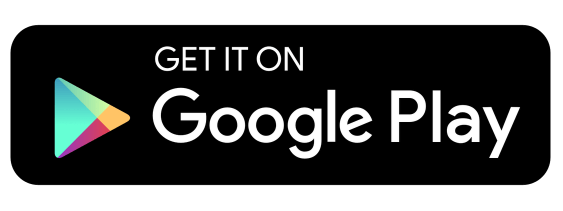
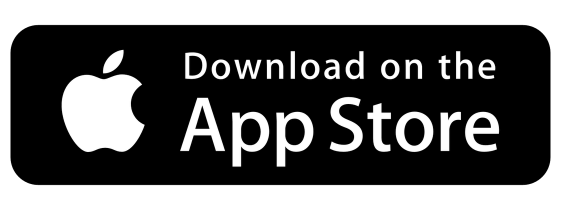
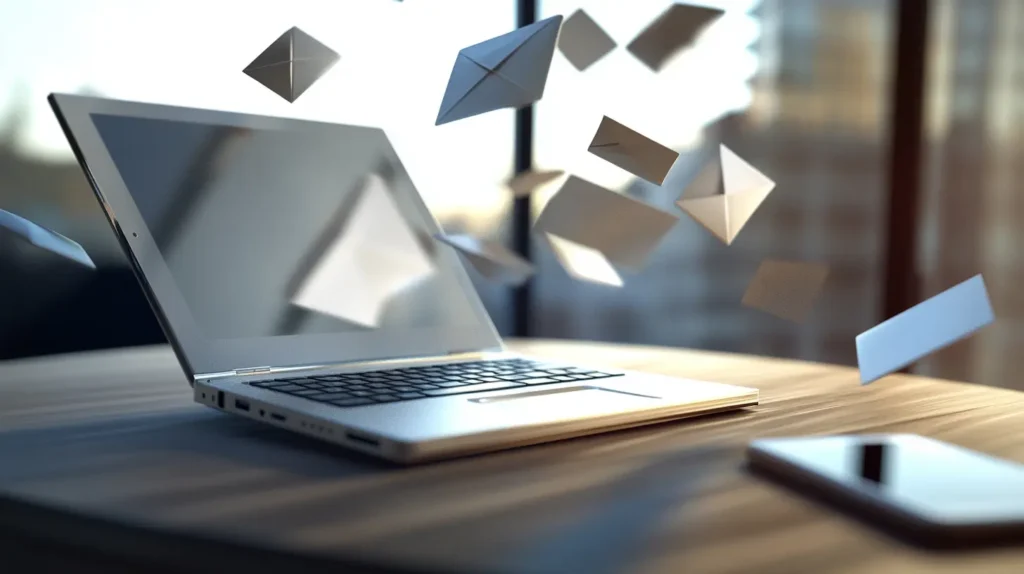
Invia ovunque: invio illimitato e senza problemi
O Invia ovunque è un'altra valida alternativa per chi ha bisogno di trasferire file da Windows a iPhone. A differenza di LocalSend, funziona anche se i dispositivi si trovano su reti diverse, utilizzando Internet per facilitare il processo.
Come funziona?
Send Anywhere genera un codice univoco di sei cifre per ogni trasferimento. Seleziona i file sul tuo computer, genera il codice e inseriscilo sul tuo iPhone per ricevere i file. È anche possibile inviare file tramite codici QR, link temporanei o condividendoli via e-mail.
La sicurezza è garantita durante tutto il processo tramite crittografia.
Caratteristiche principali di Send Anywhere:
- Trasferimento sicuro con crittografia end-to-end;
- Opzioni di spedizione tramite codice numerico, codice QR o link;
- Permette l'invio diretto o nel cloud, a seconda delle esigenze;
- Compatibile con Windows, iOS, Android, macOS e browser;
- Interfaccia moderna, facile da usare e molto intuitiva.
Come si usa?
Installa Send Anywhere sul tuo computer (Microsoft Store) e iPhone (App Store). Sul computer, apri l'app, seleziona i file desiderati e genera il codice a sei cifre o il codice QR. Sul tuo iPhone, apri l'app e inserisci il codice o scansiona il codice QR per ricevere rapidamente i tuoi file.
Perché scegliere Send Anywhere?
- Funziona anche tra reti diverse;
- Consente l'invio simultaneo a più dispositivi;
- Ideale per chi ha bisogno di flessibilità e praticità;
- Gratuito, con funzionalità premium opzionali per chi desidera ancora più funzionalità.
Se desideri la libertà di inviare file ovunque, Send Anywhere è la scelta ideale.
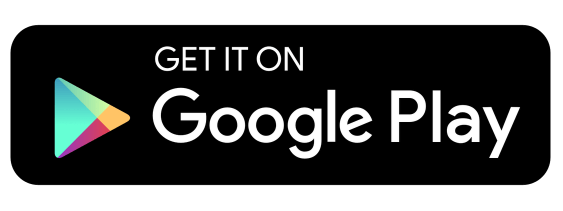
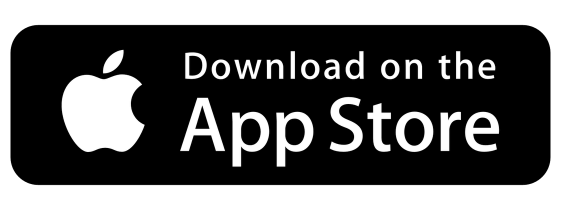
Quale app scegliere?
La scelta migliore tra LocalSend È Invia ovunque dipende dalle tue esigenze specifiche.
- Se intendi trasferire file tra dispositivi che si trovano sulla stessa rete Wi-Fi e desideri la massima velocità e sicurezza locale, LocalSend è perfetto.
- Se hai bisogno di maggiore flessibilità e vuoi inviare file a reti diverse o posizioni distanti, Invia ovunque è l'opzione migliore.
Entrambe sono affidabili, gratuite e pronte a semplificare la tua routine digitale.
Conclusione
Trasferire file tra Windows e iPhone non è mai stato così comodo come adesso. Con il LocalSend e il Invia ovunque, ti lasci alle spalle il fastidio dei cavi, dei cloud affollati e delle limitazioni del sistema.
Che tu voglia inviare foto, video o documenti, questi strumenti offrono velocità, sicurezza e semplicità. LocalSend è ideale per connessioni locali private e superveloci, mentre Send Anywhere eccelle quando si tratta di connettere dispositivi anche su lunghe distanze.
Prova subito una di queste soluzioni gratuite e trasforma il modo in cui condividi i file tra i tuoi dispositivi!



